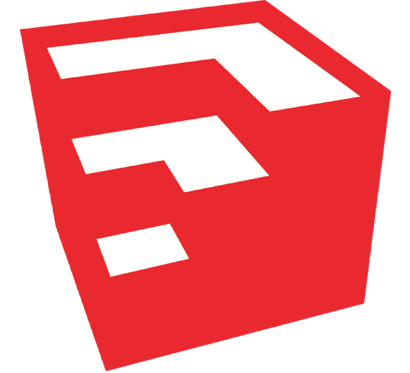اضافه کردن پس زمینه برای رندر گیری در Photoshop
خانم ها و آقایان سلام، رضا نوری اسکچاپ فایل در خدمت شما هستم در این آموزش قصد دارم به شما بخش اول post-production در فتوشاپ که پس زمینه به رندر شما اضافه می کند آموزش بدم بیاید شروع کنیم
ابتدا اطمینان حاصل کنید که رندر های شما به صورت PNG ذخیره شده اند. این پسوند پس زمینه شفاف رو به شما می دهد و کار بر روی ساختمان و اطراف ان را بسیار ساده تر می کند حالا روی عکس اصلی راست کلیک کرده و آن را در فتوشاپ باز کنید پس از انتخاب عکسی که می خواهید پس زمینه اضافه کنید آن را در فتوشاپ خود بکشید و رها کنید یا از این گزینه برای وارد کردن آن استفاده کنید. یک آسمان عالی را برای تصویر خود انتخاب کنید و همچنین برخی از منابع رایگان که در آن شما می توانید تصاویر آسمان رایگان دریافت کنید. پس از وارد شدن شما باید لایه آسمان را زیر تصویر اصلی خود قرار دهید بعدش می تونید با توجه به رندرتون به بهترین حالت ترکیب کنید فقط لایه را انتخاب کنید و Ctrl + T را فشار دهید تا حالت Free Transform فعال شود و آن را به بهترین شکل ممکن تغییر دهید. همانطور که در آخرین ویدیو این مجموعه گفتم، شما باید یک سری ساختمان رو به مجموعه اضافه کنیدتا فضا های خالی شما پر شود مانند اینجا

گاهی اوقات شما نمیتوانید یک تصویر کامل را برای پر کردن آن فضا پیدا کنید، اگر همچنین حالتی پیش اومد می تونید از تصاویر ترکیبی استفاده کنید ابتدا شما باید تصاویر را با دیدگاه صحیح پیدا کنید. به عنوان مثال، این خیابان در رندر من به این سمت منحرف شده بنابراین من یک ایده از منظر ساختمان هایم دارم.
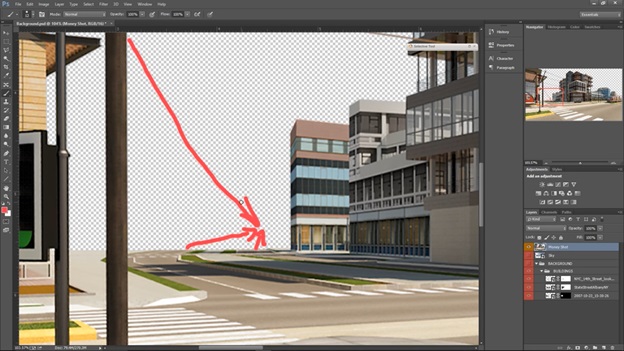
حالا فقط باید عکس هایی از ساختمان هایی با دیدگاه مشابه پیدا کنم. هنگامی که این تصاویر را پیدا کرده اید، می توانید آنها را باهم ترکیب کنم یک راه خوب برای انجام آن، استفاده از ماسک لایه است. اگر با ماسک لایه آشنا نیستید، باید بگم یک روش عالی برای کنترل شفافیت تصویر شماست. این به این معنی است که شما می توانید بخشی از تصویر را نمی خواهید بدون حذف کلی آن اصلاح کنید، بنابراین شما می توانید آن را هر زمان که دوست دارید بازیابی کنید حالا سوال اینه چه جوری؟ اول، لایه ای که می خواهید را انتخاب کنید. ما باید قسمتی رو که می خوایم نمایش داده بشه رو انتخاب کنیم شما می توانید این کار را با استفاده از ، ابزار lasso یا قلم انجام دهید. حالا ماسک را اضافه کنید
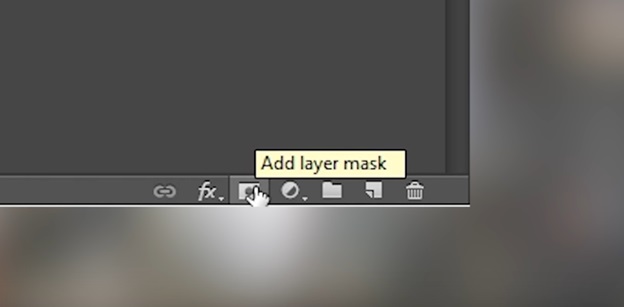
وقتی این کار را انجام می دهید، منطقه انتخاب شده باقی خواهد ماند، و محل های انتخاب نشده محو می شوند و لایه زیر آن را نشان می دهد. اگر می خواهید ماسک را ویرایش کنید، شما می توانید ماسک رو با سفید رنگ بزنید تا بیشتر از تصویر را نشان داده بشه و از رنگ سیاه هم برای پنهان کردن استفاده میشه این به شما امکان کنترل زیادی بر روی تصویر می دهد و می تونید هر زمان خواستید ویرایش کنید علاوه بر این ، اگر شما بخشی از تصویر را حذف کردید، خیلی راحت میشه اون رو اصلاح کرد مثل این ساختمون حالا فقط این بخش را برای ساختمان های دیگر تکرار می کنم و آنها را با هم ترکیب می کنم. در ابتدا شاید ترکیب تصاویر خیلی سخت باشه اما من مطمئن هستم که در آن بهتر خواهید شدپس فقط تمرین کن

شما مجبور نیستید که فقط روی رندر ها کار بکنید می توانید بر روی یک عکس مورد علاقه خودتان کار کنید مثل این تصویر که دارید مشاهده می کنید به نظر من که خیلی خوب هست.